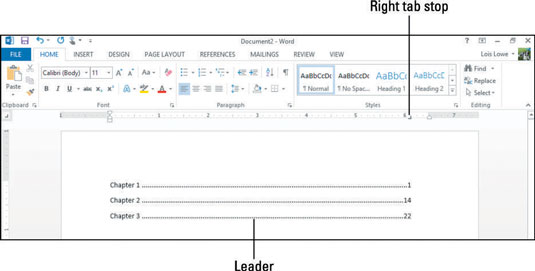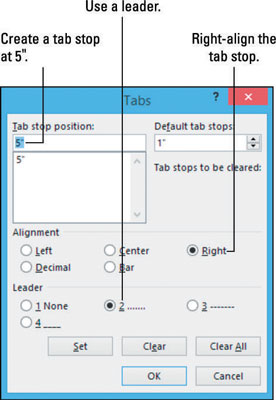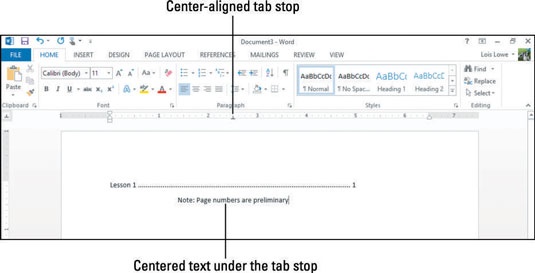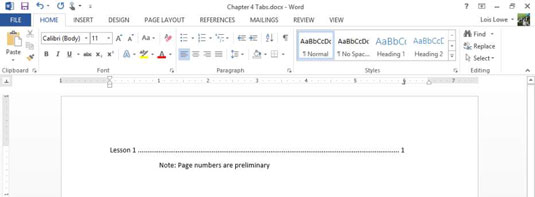Tabstops är positionsmarkörer i ett Word 2013-stycke som anger vart insättningspunkten ska flyttas när du trycker på Tab-tangenten. Som standard har ett stycke tabbstopp var 0,5 tum, men du kan ändra till något annat intervall eller skapa anpassade tabbstopp.
Tabstops kan ha olika justeringar. Följande visar de olika sätten som tabbstopp kan justera kolumner med text, och de tillhörande tabbstoppsymbolerna på linjalen.

| Tab Stop Alignment |
Ser ut som |
Hur det fungerar |
| Vänster (standard) |
Bokstaven L |
När du har tryckt på tabb, börjar texten vid tabbstopppositionen |
| Höger |
Ett bakvänt L |
Flyttar över texten så att dess ände hamnar i linje med tabbstoppet |
| Centrum |
Ett upp och nervänt T |
Centrerar texten från tabbstopppositionen |
| Decimal |
Ett upp och nedvänt T med en svart prick i det nedre högra
hörnet |
Justerar nummer så att deras decimalpunkter vid tabbstoppet
läget |
En tabbledare är en karaktär som upprepas för att bilda en linje som hjälper läsarens öga över sidan. Alla tabulatorstopp kan ha en ledare applicerad på den. Ledaren fyller i utrymmet mellan den fliken och den föregående med ledartecknet. Till exempel har en ledare applicerats på tabbstoppet vid 6″-positionen på linjalen.
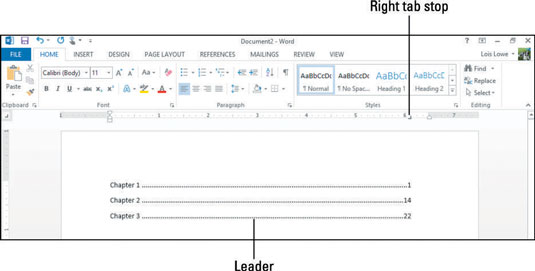
Hur man skapar tabbstopp i Word 2013
Du kan skapa tabbstopp med linjalen eller med dialogrutan Tabbar. Följande övning visar båda metoderna.
I Word, tryck på Ctrl+N för att starta ett nytt tomt dokument och tryck sedan på tabbtangenten flera gånger.
Lägg märke till att insättningspunkten flyttas 0,5 tum åt höger varje gång du trycker på Tab. Det beror på att standardtabbstoppen är med 0,5 tums intervall.
Tryck på backstegstangenten tills insättningspunkten återgår till vänstermarginalen, och tar bort alla flikar du skrev.
På fliken Hem klickar du på dialogrutan i gruppen Stycke för att öppna dialogrutan Stycke och klickar sedan på knappen Tabs.
Dialogrutan Flikar öppnas.
I rutan Standardflikstopp klickar du på uppåtpilen tills inställningen är 1″.
Standard tabbstopp är nu med 1 tums intervall.
I rutan Tab Stop Position skriver du 5″; i området Justering, klicka på Höger; i Leader-området, klicka på 2 (den prickade linjen); och klicka sedan på Set.
Det nya tabbstoppet visas i listan under rutan Tab Stop Position.
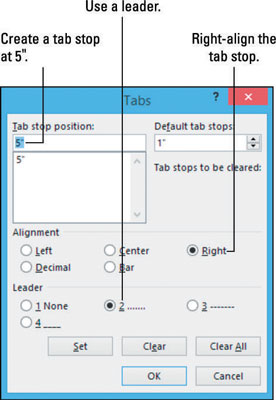
Klicka på OK för att stänga dialogrutan.
Skriv kapitel 1 och tryck på tabbtangenten en gång.
Insättningspunkten flyttas till 5" tabbstoppet.
Skriv 1 och tryck sedan på Enter.
Det nya stycket har samma tabbstopp som det föregående om du inte ändrar dem.
Välj Hem→ Rensa all formatering.
Det högerjusterade tabbstoppet vid 5″ tas bort från det nya stycket och lämnar bara standardtabbstoppen.
Tryck på tabbtangenten två gånger.
Lägg märke till att insättningspunkten flyttas 1″ varje gång du trycker på Tabb eftersom du omdefinierade standardtabbstoppen i steg 4.
Tryck på backstegstangenten två gånger för att ta bort de två flikarna du skrev och klicka sedan på knappen Tab Type längst till vänster på linjalen tills tabbtypen är i mitten (ett upp och nedvänt T – det vanliga, inte det med punkten på dess högra sida).
Knappen Tab Type växlar mellan flera flikar och andra inställningar. Om du av misstag klickar förbi den mittersta tabbstopptypen, fortsätt klicka så kommer den tillbaka igen.
Klicka på linjalen vid 2,5-tumsmarkeringen för att ställa in ett mittjusterat tabbstopp där och tryck sedan på tabbtangenten en gång för att flytta insättningspunkten till det nya tabbstoppet.
När du ställer in ett anpassat tabbstopp, elimineras alla standard tabbstopp till vänster om den positionen, så det första stoppet är ditt anpassade.
Typ Obs: Sidnummer är preliminära.
Texten du skriver mittjusteras med tabbstoppet.
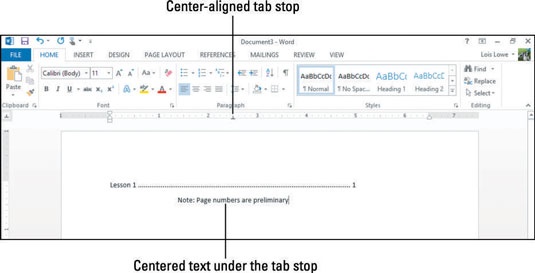
Spara dokumentet.
Hur man ändrar och tar bort tabbstopp i Word 2013
Det enklaste sättet att ändra och ta bort tabbstopp är att arbeta med dem direkt på linjalen. Du kan dra ett tabbstopp åt höger eller vänster för att flytta dess position, eller så kan du dra det från linjalen helt (uppåt eller nedåt) för att ta bort det.
För att ändra typ av tabbstopp, dubbelklicka på tabbstoppet på linjalen för att öppna dialogrutan Tabbar och göra dina ändringar där.
I dokumentet du skapade tidigare klickar du i stycket som börjar med "Notera. . .”
Linjalen visar ett anpassat tabbstopp för det stycket: en mittjusterad tabb vid 2,5-tumsmärket.
Dra tabbstoppet nedåt från linjalen för att ta bort det.
Texten återgår till vänsterjusterad med standardtabbstoppet vid 1″-märket.
Obs: När inga anpassade tabbstopp är inställda för ett stycke, återgår stycket till standard tabbstopp. Det här stycket har standard tabbstopp var 1″ eftersom du i en tidigare övning ändrade standardinställningen från dess ursprungliga 0,5″-inställning.
Klicka i kapitel 1-stycket.
Linjalen visar ett anpassat tabbstopp vid 5″-märket.
Dra det anpassade tabbstoppet från 5″-märket till 6″-märket på linjalen.
Siffran 1 flyttas till 6″-märket på linjalen, och ledaren sträcker sig för att fylla det extra utrymmet.
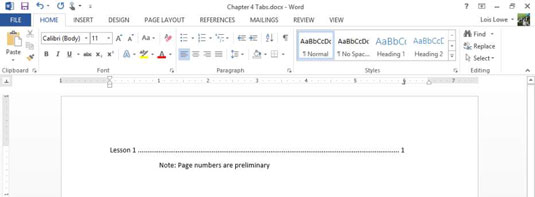
Spara dokumentet och stäng det.